Comment utiliser les masques d'écrêtage dans Photoshop
Publié: 2022-12-09Que vous soyez un novice en graphisme ou un professionnel chevronné, il y a de fortes chances que vous ayez déjà rencontré le terme «masque d'écrêtage». Un masque d'écrêtage est un groupe de calques dans lequel le calque supérieur masque tous les calques situés en dessous. Les masques d'écrêtage sont couramment utilisés pour créer des effets superposés, comme celui illustré ci-dessous. Pour créer un masque d'écrêtage, vous avez d'abord besoin de deux calques : un calque « masque » et un calque « contenu ». Le calque de masque peut avoir n'importe quelle forme ou image, mais il s'agit généralement d'une forme simple comme un rectangle ou un cercle. La couche de contenu est généralement une photo ou une autre image complexe. Voici un bref aperçu de la création d'un masque d'écrêtage dans Photoshop : 1. Créez un nouveau calque pour votre masque. 2. Dessinez une forme ou collez une image sur le calque de masque. 3. Sélectionnez à la fois le calque de masque et le calque de contenu. 4. Choisissez "Calque> Créer un masque d'écrêtage" dans le menu. C'est tout ce qu'on peut en dire! Le calque de contenu sera maintenant coupé à la forme du calque de masque. Vous pouvez déplacer ou redimensionner le calque de masque pour modifier l'effet d'écrêtage. Les masques d'écrêtage sont un excellent moyen de créer des effets uniques avec des photos et d'autres images. Essayez-le la prochaine fois que vous travaillerez dans Photoshop !
Les masques d'écrêtage fonctionnent-ils avec Svg ?
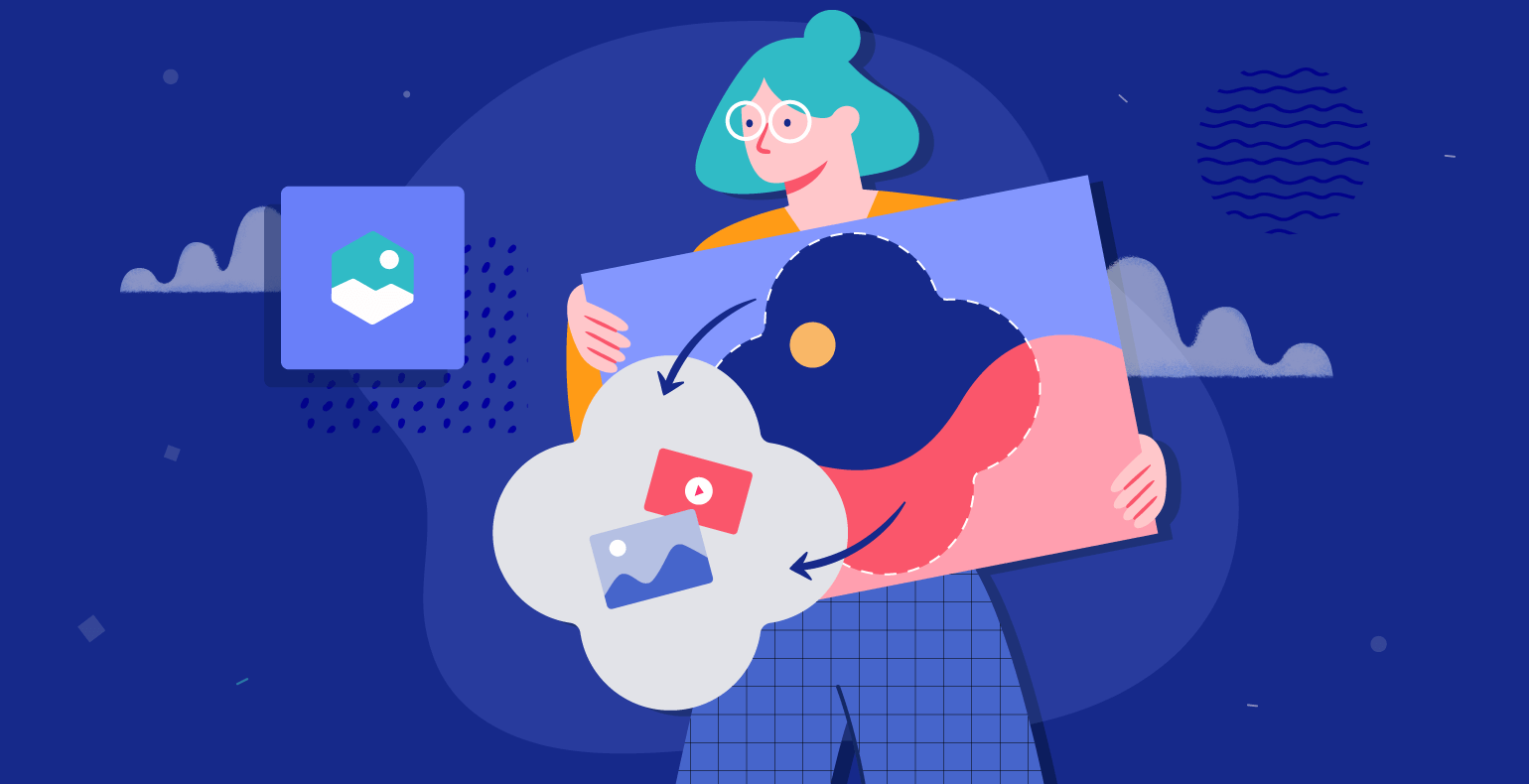
Lorsqu'une forme simple ou complexe est utilisée, une fonction de découpage ou de masquage dans SVG peut être utilisée pour masquer des parties d'un objet. Ces capacités ont été exploitées par divers développeurs au fil des ans.
Les masques d'écrêtage sont utilisés pour animer les polices, les filtres et les divs, et ils ont le potentiel d'être incroyablement cool. La propriété clip-path accepte un chemin défini dans ses arguments comme chemin de base. Circle (thirtypx at 35px 35px) crée un cercle de 35px commençant à 35,35 dans le coin supérieur gauche de la div.
Comment utiliser le chemin du clip dans Svg ?
Les propriétés de chemin de détourage peuvent être utilisées pour spécifier un chemin de détourage pour un élément. En référençant la méthode clip-path dans la valeur de la propriété, vous pouvez appliquer un SVG de ce type à un élément. le chemin de détourage peut être défini en utilisant l'une des formes incluses dans le module CSS Shapes.
Qu'est-ce que la règle de clip Svg ?
Ce qui suit est une référence à l'élément home dans SVG. Les éléments clip-rule sont ceux qui contiennent l'attribut « clipPath » de l'élément. Sauf qu'il s'applique aux définitions clipPath>, l'attribut clip-rule fonctionne comme un attribut fill-rule dans la plupart des cas.
Comment fonctionne le chemin Svg ?
L'élément *path* est l'élément le plus puissant de la bibliothèque SVG de formes de base, quel que soit son type. Le programme est capable de dessiner des lignes, des courbes, des arcs et d'autres formes. Les lignes droites ou les lignes courbes sont les deux types de tracés qui créent des formes complexes. Les polylignes peuvent être utilisées pour créer des formes complexes composées uniquement de lignes droites.
Comment créer un masque d'écrêtage à partir d'une image ?
Maintenez la touche Alt (l'option sous Mac OS) enfoncée jusqu'à ce que vous atteigniez le point où le pointeur se transforme en deux cercles, puis cliquez sur le pointeur sur la ligne divisant deux calques dans le panneau Calques. Le panneau Calques vous permet de sélectionner le calque supérieur d'une paire de calques à grouper, puis
Les masques d'écrêtage, en plus d'ajouter des calques de réglage, peuvent également être utilisés pour limiter la quantité d'effets pouvant être créés. En utilisant ce type de masque, le réglage ne pourra pas affecter l'ensemble du calque. Lors de la création de composites, les masques d'écrêtage constituent une partie importante du processus. Les masques d'écrêtage peuvent être créés dans Photoshop de différentes manières. Un masque d'écrêtage actif peut être trouvé en regardant le panneau des calques et en voyant une flèche courbée à 90 degrés pointant vers le bas. Maintenez les touches ALT ou OPTION enfoncées pour déplacer la souris entre les calques. Si vous appuyez sur Ctrl G, ALT G ou Commande G, vous pourrez supprimer le masque actif .
Masque Svg Vs Clip-path

Il existe deux manières de créer des masques en SVG : en utilisant l'élément 'mask' ou en utilisant l'élément 'clip-path'.
L'élément 'mask' est utilisé pour créer un masque qui peut être utilisé par d'autres éléments. Le masque peut être utilisé par l'élément 'feImage' et l'élément 'feTile'.
L'élément 'clip-path' est utilisé pour créer un masque qui s'applique à un seul élément.
Le chemin de détourage ou gravure profonde est une méthode d'édition pour Photoshop qui vous permet de créer un chemin autour des bords de n'importe quel objet et de l'isoler de l'image. Avec le masquage d'image, nous pouvons déformer les bords flous, les images non floues, les bords poilus et les bords poilus dans les photos d'animaux et les photos de modèles. Les masques d'écrêtage sont des calques dont les calques sous-jacents contiennent du contenu réel et leur contenu est visible sur leurs calques adjacents. Les chemins de détourage sont les processus par lesquels vous créez des chemins autour d'objets à l'aide d'un outil plume. Dans Photoshop, le processus de masquage d'image implique l'utilisation d'un outil de gomme d'arrière-plan, ainsi que la séparation des couleurs pour supprimer l'arrière-plan. Les masques de calque assurent la transparence complète des calques. Les masques d'écrêtage, qui nous permettent de masquer certains éléments des images, sont bien plus efficaces que les masques de calque. Le masque de coupe dissimule d'autres œuvres d'art, révélant ce qu'il contient réellement. Un masque de découpe peut être créé à partir de formes et d'objets vectoriels et textuels.

Comment utiliser les chemins de détourage dans Photoshop
Les chemins de détourage, en plus de découper des parties d'une image, peuvent être utilisés pour le traçage. Ces procédures sont également utilisées dans la suppression des détails des photographies. L'élément chemin de détourage est utilisé pour créer le chemin de détourage. Le chemin peut être spécifié comme un système de coordonnées (valeurs X et Y, ou une plage de valeurs X et Y) en lui donnant la région de l'image. En plus de spécifier une forme, Photoshop peut générer le chemin. Si vous utilisez un chemin de détourage, définissez la propriété clip-path sur la propriété « clipPath » de l'élément. Le remplissage et le trait sont deux attributs distincts de l'élément clipPath>. Les attributs de remplissage et de trait définissent la couleur de la bordure autour du chemin de détourage et spécifient la région délimitée par le chemin de détourage. En plus des deux attributs de l'élément.clipPath , il a un deuxième attribut, opacity. L'attribut opaque spécifie le pourcentage d'images qui doivent être masquées. L'attribut mask spécifie quelles parties de l'image doivent être masquées. Étant donné qu'aucune des valeurs d'attribut ne peut être associée à des masques, l'image entière doit être masquée. L'attribut mask peut également avoir la valeur all s'il existe. Cela signifie que l'image entière, ainsi que toutes ses couches en dessous, doivent être obscurcies. Si vous souhaitez supprimer un masque, utilisez l'élément *mask. L'élément mask> a deux fonctions : fill et stroke. L'attribut fill spécifie la couleur à utiliser pour la région délimitée par le masque, tandis que l'attribut stroke spécifie la couleur de la bordure. Il y a deux autres attributs en plus des masques dans le nom de l'élément : opacity et mask-inverted. Le pourcentage de l'image qui doit être masqué (car il doit être transparent) est spécifié par l'attribut opaque, tandis que la proportion de l'image qui doit être inversée (car il doit être transparent lorsque transparent n'est pas spécifié).
Exemple de masque SVG
Ceci est un exemple de masque svg . Un masque SVG est utilisé pour masquer ou découper une partie d'un élément. Le masque est utilisé pour définir ce qui est visible et ce qui n'est pas visible dans l'élément auquel il est appliqué. L'élément n'est alors visible que là où le masque est transparent.
La semaine dernière, j'ai montré quelques exemples de masquage dans lesquels le masque était plus qu'un simple rectangle. Dans les paragraphes suivants, je vais vous montrer comment vous pouvez utiliser du texte et des images comme contenu de masque. Dans la plupart des cas, un masque de texte est utilisé comme chemin de détourage sur une image, de la même manière que le texte est utilisé pour découper des images. Remplacer la couleur de remplissage unie par un motif serait une option encore meilleure. La même technique peut également être utilisée pour appliquer un masque de texte à une image supérieure. L'image de Strawberry Fields apparaît comme contenu du masque dans cet exemple. De cette manière, le texte apparaît plus clair à gauche et plus foncé à droite lorsque la forme du texte découpe l'image et applique un masque de dégradé.
Un masque est plus intéressant qu'un chemin de détourage car un masque est généralement constitué d'un remplissage blanc. Lorsque vous utilisez un dégradé ou un motif de remplissage dans un masque, cela devient plus intéressant. Dans cet exemple, deux masques sont utilisés, un pour tout le cercle de cercles et l'autre pour le premier cercle du groupe de cercles.
Que sont les masques expliqués avec un exemple en CSS ?
Utilisez CSS Masking PropertiesDescriptionmask-image pour déterminer si une image de calque de masque peut ou non être utilisée comme calque de masque pour un élément en mode masque ou comme adresse d'origine de masque alpha.
Comment masquer une image ?
Pour créer un masque d'écrêtage, cliquez sur Remplir avec l'image sur l'outil palette, puis choisissez l'image que vous souhaitez utiliser. En sélectionnant Modifier le remplissage de l'image dans le panneau Outils de texte, vous pouvez modifier le remplissage de l'image. Ensuite, après avoir modifié l'image derrière votre texte ou vos formes, cliquez sur Terminé.
